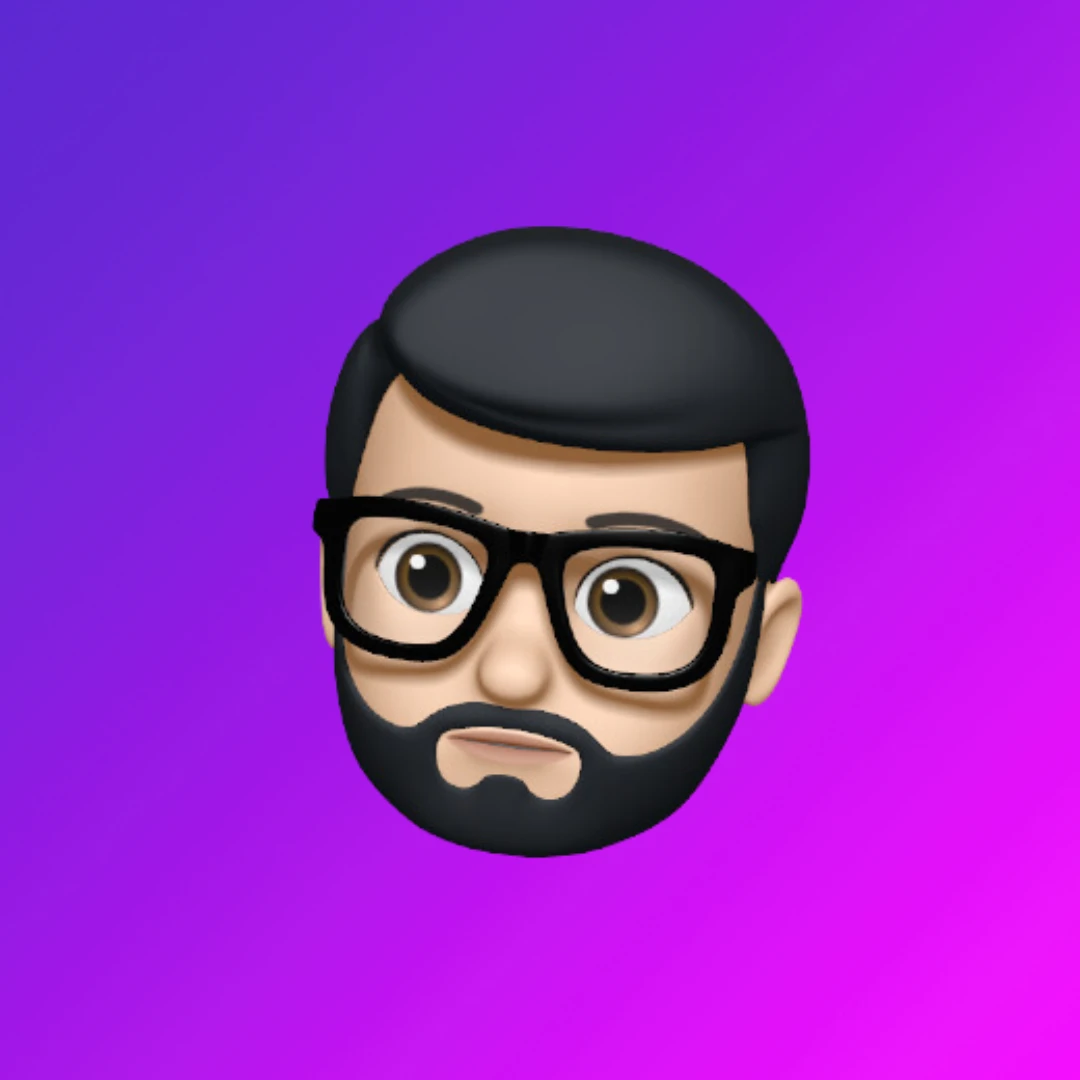El framework Genesis para WordPress es algo increíblemente útil y es sin duda la mejor manera de ampliar las características y funcionalidades que WordPress trae de base. Este framework se instala fácilmente, como si fuese un theme y nos ofrece muchas opciones nuevas que WordPress no tiene. Si estáis interesados en que os explique mas sobre Genesis podéis decírmelo y escribiré algún tutorial al respecto.
Hoy vamos a aprender a cambiar el favicon en WordPress.
Genesis por defecto viene con un Favicon predeterminado y ninguna opción para modificarlo. Pero no os preocupéis porque hay varias formas de cambiarlo y poner nuestro Favicon personalizado. En este artículo os explico dos formas de hacerlo, y luego os comentaré los beneficios de una y otra forma.
FORMA 1 — ALL IN ONE FAVICON.
Esta primera forma es quizás la más sencilla, se trata de instalar un plugin que nos permitirá gestionar el Favicon que queremos que aparezca en nuestra web.
Es muy sencillo, vamos al Panel de Control de WordPress, abrimos el menú Plugins y seleccionamos Añadir nuevo.
Solo hay que buscar el plugin All In One Favicon, lo instalamos y lo activamos.
Ahora tendremos un nuevo menú en el que podemos elegir qué Favicon queremos.
FORMA 2 — VIA FTP.
La otra forma es subir el Favicon vía FTP a nuestro servidor.
Aquí necesitaremos un cliente FTP (yo uso y recomiendo Filezilla) o también podemos usar el administrador de archivos de nuestro CPANEL.
Una vez conectados a nuestro servidor debemos ir a la siguiente ruta: midominio.com/wp-content/themes/genesis/images en el caso en que estéis trabajando con un child theme de Genesis (lo cual es lo más recomendable), deberéis subir el favicon a esta otra ruta: midominio.com/wp-content/themes/child_theme_name/images (Donde child_theme_name es el nombre del tema que estéis utilizando en vuestro caso).
CONCLUSIONES.
Estas son dos de las formas de añadir tu favicon a una web de WordPress con Genesis.
Quizás la forma 1 (Plugin) sea la más sencilla, pero yo recomiendo el uso de la forma 2 (FTP) ya que os ahorráis el cargar un plugin más en vuestro WordPress.
Ya sabemos que cuantos más plugins carguemos más lenta irá nuestra página.
Esto es todo por hoy, espero que lo probéis y recordad que ante cualquier duda o pregunta podéis contactar conmigo.